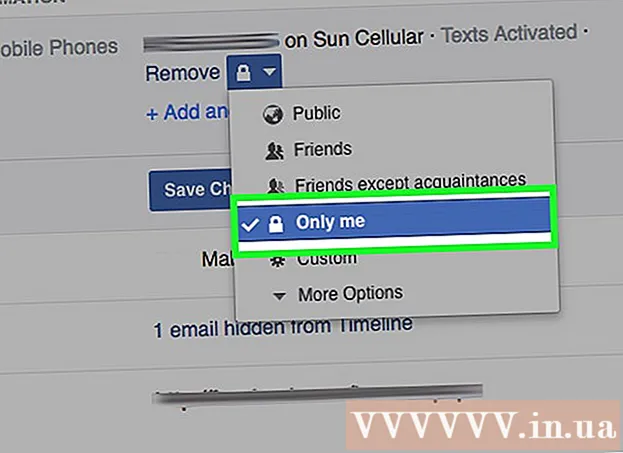מְחַבֵּר:
Christy White
תאריך הבריאה:
11 מאי 2021
תאריך עדכון:
1 יולי 2024
![Creating a Database in Excel [Excel is a Database]](https://i.ytimg.com/vi/91HzoJ_FNUY/hqdefault.jpg)
תוֹכֶן
- לדרוך
- שיטה 1 מתוך 3: ב- Microsoft Access
- שיטה 2 מתוך 3: בתוכנת מסד נתונים Ragic
- שיטה 3 מתוך 3: בתוכנות מסדי נתונים אחרות
Microsoft Excel היא תוכנית גיליון אלקטרוני המאפשרת לך לרשום ולסווג מידע על פני מספר גיליונות עבודה בתוך מסמך (חוברת עבודה או גיליון אלקטרוני). בנוסף להכנת רשימות, ניתן גם לאסוף גרפים ותרשימים מהנתונים בגיליון האלקטרוני. עם זאת, אם תרצה פונקציות מתקדמות יותר לעבודה עם נתונים, יהיה עליך לייבא את הגיליון האלקטרוני של Excel לתוכנת מסד נתונים כגון Access, או לתוכנת מסדי נתונים מקוונת או לתוכנות מסדי נתונים של יצרנים אחרים.
לדרוך
שיטה 1 מתוך 3: ב- Microsoft Access
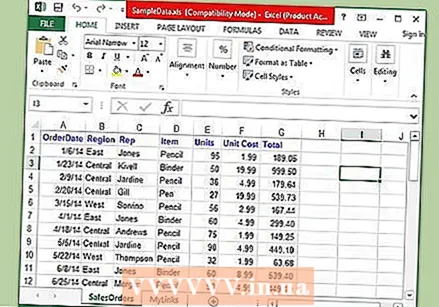 צור גיליון אלקטרוני ב- Excel.
צור גיליון אלקטרוני ב- Excel.- שמור את הגיליון האלקטרוני בכונן הקשיח. אתה יכול גם להשתמש בגיליון אלקטרוני קיים של Excel.
 הפעל את Microsoft Access. פתח מסד נתונים קיים של Microsoft Access או צור מסד נתונים ריק וריק.
הפעל את Microsoft Access. פתח מסד נתונים קיים של Microsoft Access או צור מסד נתונים ריק וריק. - Microsoft Access תוכנן לעבוד עם Microsoft Excel והוא חלק ממיקרוסופט אופיס מקצועי.
- אתה יכול גם לרכוש את Access בכוחות עצמו כדי ללמוד כיצד ליצור מסד נתונים מגיליון אלקטרוני של Excel
 לחץ על הכרטיסייה "נתונים חיצוניים" ובחר בסמל "Excel" ברצועת הכלים.
לחץ על הכרטיסייה "נתונים חיצוניים" ובחר בסמל "Excel" ברצועת הכלים. לחץ על כפתור "עיון" למיקום הגיליון האלקטרוני של Excel.
לחץ על כפתור "עיון" למיקום הגיליון האלקטרוני של Excel.- לחלופין, אתה יכול גם להקליד את נתיב הקובץ בשדה הכתובת, לדוגמא: c: / משתמשים / שם משתמש> /documents/addresses.xls (או adressen.xlsx).
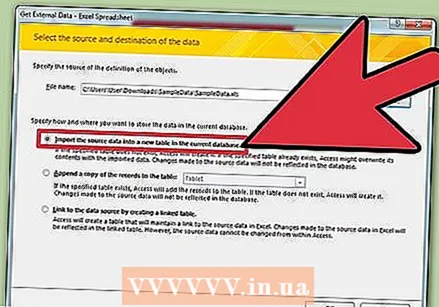 ציין כיצד ברצונך להעביר את הנתונים למסד הנתונים על ידי בחירה באחת מהאפשרויות הבאות:
ציין כיצד ברצונך להעביר את הנתונים למסד הנתונים על ידי בחירה באחת מהאפשרויות הבאות:- ייבא את נתוני המקור לטבלה חדשה במסד הנתונים הנוכחי: השתמש באפשרות זו אם אתה משתמש במסד נתונים חדש לחלוטין ללא טבלאות, או אם ברצונך להוסיף טבלה חדשה למסד נתונים קיים. על ידי יצירת טבלה חדשה תוכלו לערוך את הנתונים ב- Access.
- הוסף עותק של הנתונים לטבלה: השתמש באפשרות זו אם אתה משתמש במסד נתונים קיים וברצונך להוסיף את הנתונים לאחת הטבלאות במסד הנתונים. על ידי הוספת נתונים לטבלה קיימת, תוכלו לערוך את המידע ב- Access.
- צור קישור למקור הנתונים על ידי יצירת טבלה מקושרת: השתמש באפשרות זו כדי ליצור היפר-קישור במסד הנתונים כדי לפתוח את מסד הנתונים של Excel ב- Excel. אינך יכול לערוך את הנתונים ב- Access בשיטה זו.
- לחץ על אישור לאחר בחירת שיטת ההעברה.
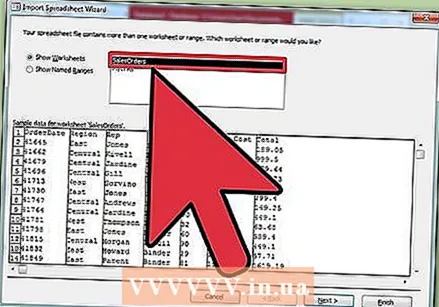 בחר את גליון העבודה שברצונך לייבא מהרשימה.
בחר את גליון העבודה שברצונך לייבא מהרשימה.- כברירת מחדל, Excel יוצר חוברת עבודה עם שלוש גליונות עבודה "גיליון 1", "גיליון 2" ו"גיליון 3 ". באפשרותך למחוק, להוסיף ולערוך את שמות גליונות העבודה הללו ב- Excel, וכל שינוי יופיע ב- Access.
- ניתן להעביר רק גליון עבודה אחד בכל פעם. אם הנתונים מפוצלים על פני מספר גליונות עבודה, יהיה עליך להשלים את העברת גליון העבודה ואז לחזור לכרטיסייה "נתונים חיצוניים" ולחזור על כל השלבים עבור כל גליון עבודה שנותר.
- לחץ על "הבא" לאחר בחירת גליון העבודה.
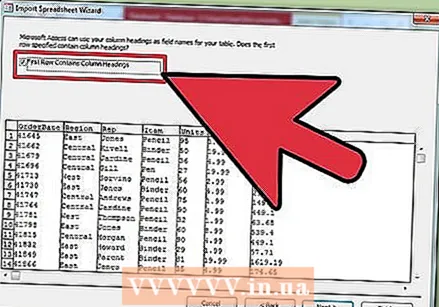 השאר את סימן הביקורת ב"כותרות העמודות בשורה הראשונה "אם הכותרות קיימות. אם לא, בטל את הסימון בתיבה כדי לאפשר ל- Access ליצור כותרות עמודות בעצמה.
השאר את סימן הביקורת ב"כותרות העמודות בשורה הראשונה "אם הכותרות קיימות. אם לא, בטל את הסימון בתיבה כדי לאפשר ל- Access ליצור כותרות עמודות בעצמה. - לחץ על "הבא".
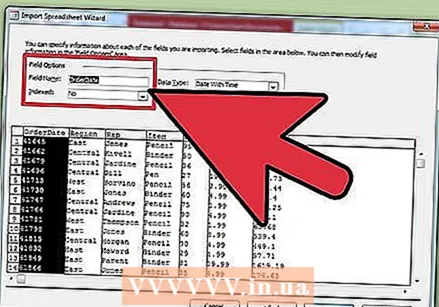 ערוך את סוג השדה, אם תרצה בכך, או ציין שברצונך לייבא את השדה.
ערוך את סוג השדה, אם תרצה בכך, או ציין שברצונך לייבא את השדה.- אם אתה מייבא את כל השדות מגליון העבודה ללא שינוי, אל תשנה שום דבר בחלון זה ולחץ על "הבא".
- אם ברצונך לשנות את סוג אחד השדות, לחץ על כותרת העמודה שברצונך לשנות ולערוך את שם השדה, את סוג הנתונים והאם הוא באינדקס או לא. לאחר מכן לחץ על "הבא".
- אם ברצונך לדלג על שדה זה, סמן את התיבה לצד "אל תייבא שדה (דלג)" ולחץ על "הבא".
 הגדר את המפתח הראשי עבור מסד הנתונים.
הגדר את המפתח הראשי עבור מסד הנתונים.- לקבלת התוצאה הטובה ביותר, תן ל- Access לקבוע את המפתח. תוכל גם להגדיר את המפתח שלך על ידי הקלדת טקסט בשדה שליד אפשרות זו, או על ידי בחירה באפשרות "ללא מפתח ראשי", אך לא מומלץ.
- לחץ על "הבא".
 הזן את שם גליון העבודה בשדה "ייבא לטבלה", או השאר אותו בשם ברירת המחדל.
הזן את שם גליון העבודה בשדה "ייבא לטבלה", או השאר אותו בשם ברירת המחדל.- לחץ על "סיום" וסמן "שמור שלבי ייבוא אלה" כדי להשתמש באותם השלבים לייבוא נתונים נוספים במועד מאוחר יותר.
- לחץ על "סגור" כדי ליצור את מסד הנתונים שלך.
שיטה 2 מתוך 3: בתוכנת מסד נתונים Ragic
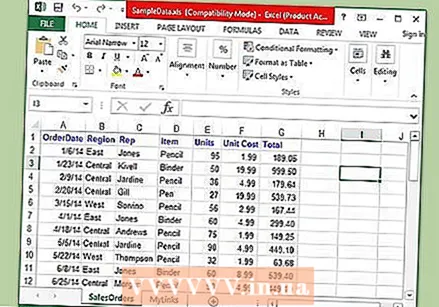 צור גיליון אלקטרוני ב- Excel.
צור גיליון אלקטרוני ב- Excel. לך אליך ראגיחשבון (או צור חשבון בחינם) ולחץ על הלחצן כדי ליצור גליון עבודה חדש בפינה השמאלית העליונה.
לך אליך ראגיחשבון (או צור חשבון בחינם) ולחץ על הלחצן כדי ליצור גליון עבודה חדש בפינה השמאלית העליונה.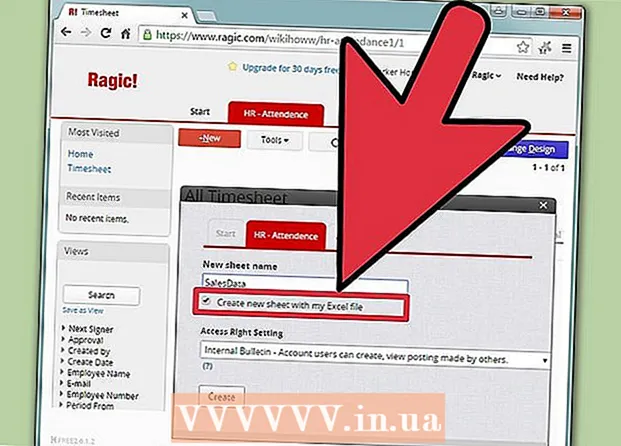 הזן את שם מסד הנתונים שלך ואל תשכח לבדוק "צור גיליון חדש עם קובץ ה- Excel שלי"
הזן את שם מסד הנתונים שלך ואל תשכח לבדוק "צור גיליון חדש עם קובץ ה- Excel שלי" 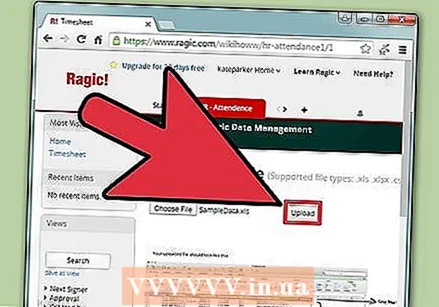 העלה את הקובץ שלך. Ragic תומך בקבצי .xls, .xlsx ו- .csv.
העלה את הקובץ שלך. Ragic תומך בקבצי .xls, .xlsx ו- .csv.  קבע אם הכותרת נמצאת בשורה הראשונה. אם כן, Ragic יקבע באופן אוטומטי כיצד הנתונים בשורה זו יופצו בין השדות בשלב הבא.
קבע אם הכותרת נמצאת בשורה הראשונה. אם כן, Ragic יקבע באופן אוטומטי כיצד הנתונים בשורה זו יופצו בין השדות בשלב הבא.  Ragic יקבע באופן אוטומטי את סוג כל שדה, אך באפשרותך לשנות זאת אם אינך אוהב את שדות ברירת המחדל של המערכת.
Ragic יקבע באופן אוטומטי את סוג כל שדה, אך באפשרותך לשנות זאת אם אינך אוהב את שדות ברירת המחדל של המערכת. כעת לחץ על ייבוא ו- Ragic תיצור את מסד הנתונים שלך.
כעת לחץ על ייבוא ו- Ragic תיצור את מסד הנתונים שלך.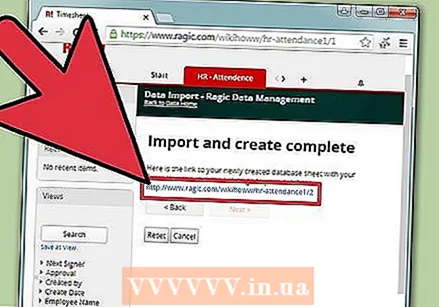 כעת יצרת מסד נתונים מקוון של הגיליון האלקטרוני שלך ב- Ragic.
כעת יצרת מסד נתונים מקוון של הגיליון האלקטרוני שלך ב- Ragic. אתה יכול להשתמש במנוע החיפוש בחלק העליון כדי לחפש נתונים.
אתה יכול להשתמש במנוע החיפוש בחלק העליון כדי לחפש נתונים. או השתמש בסרגל החיפוש שבצד כדי לחפש נתונים עם כל שילוב של שדות.
או השתמש בסרגל החיפוש שבצד כדי לחפש נתונים עם כל שילוב של שדות.
שיטה 3 מתוך 3: בתוכנות מסדי נתונים אחרות
 צור את הגיליון האלקטרוני שלך ב- Excel. שמור את המסמך כחוברת עבודה של Excel במיקום הקובץ שתוכל למצוא בקלות שוב מאוחר יותר.
צור את הגיליון האלקטרוני שלך ב- Excel. שמור את המסמך כחוברת עבודה של Excel במיקום הקובץ שתוכל למצוא בקלות שוב מאוחר יותר. - שמור את המקור כקובץ Excel כעותק ראשי.
 לחץ על "קובץ" ובחר "שמור בשם". לחץ על "שמור כסוג" ובחר את פורמט הקובץ שתוכנת מסד הנתונים יכולה לקרוא.
לחץ על "קובץ" ובחר "שמור בשם". לחץ על "שמור כסוג" ובחר את פורמט הקובץ שתוכנת מסד הנתונים יכולה לקרוא. - לדוגמה, תוכניות מסוימות משתמשות בפורמט CSV (ערכים מופרדים בפסיקים), בעוד שיישומי אינטרנט עשויים להשתמש ב- XML. עיין במדריך של תוכנית מסד הנתונים כדי לברר את הפורמט הנכון.
 סגור את Excel והפעל את תוכנית מסד הנתונים שלך.
סגור את Excel והפעל את תוכנית מסד הנתונים שלך. ייבא את גליון העבודה של Excel לתוכנית מסד הנתונים על פי ההוראות במדריך.
ייבא את גליון העבודה של Excel לתוכנית מסד הנתונים על פי ההוראות במדריך.